VScode 正则表达式
发表于|更新于|Tips
|总字数:160|阅读时长:1分钟|浏览量:
Vscode 正则表达式
对于某些文件,我们需要提取对应的数据
所以我们基本上都是通过正则进行提取
这次我们就来使用Vscode进行提取
问我为什么不用Python?
不要问,问就是菜狗

跨字段匹配.*?
我们只要Ctrl + F 打开搜索框
并选择正则表达式

然后输入我们需要匹配的数据
1 | <前段重复数据>.*?<后端重复数据> |
演示结果就像下面这样
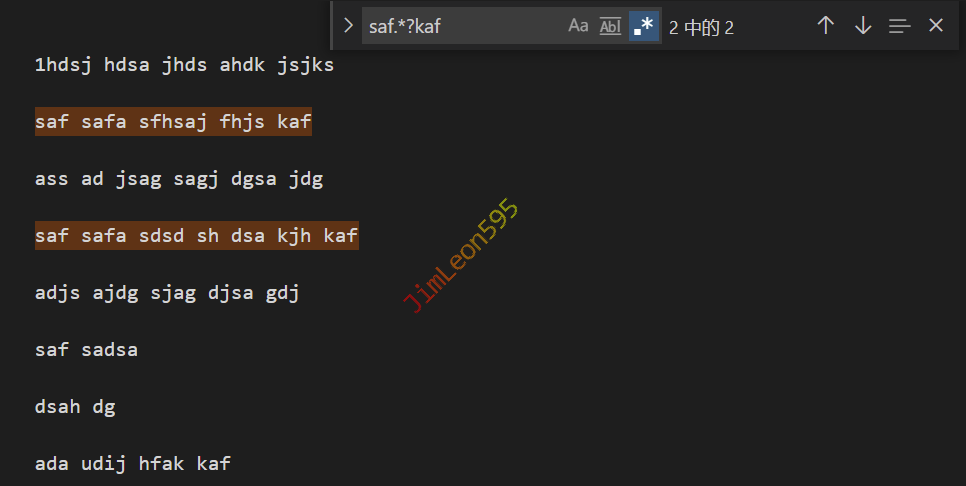
但是这种正则美中不足就是
不能跨行进行处理
空行匹配^\s*(?=\r?$)\n
文章作者: JimLeon595
版权声明: 本博客所有文章除特别声明外,均采用 CC BY-NC-SA 4.0 许可协议。转载请注明来源 JimLeon595!
相关推荐
2023-12-09
Dell 服务器使用 IPMItool 控制风扇转速
前言 人类从历史中学到的唯一教训,就是人类无法从历史中学到任何教训。 前期准备 查看 IDRAC 版本 IDRAC 需低于 3.30.30.30 版本才可使用 启用 IPMI 功能 iDRAC 设置 --> 网络 --> IPMI设置 下载 IPMI 工具 1https://www.dell.com/support/home/zh-hk/drivers/DriversDetails?driverId=YF64X 解压安装好之后我们需要到以下路径寻找 ipmitool 1C:\Program Files (x86)\Dell\SysMgt\bmc IPMI 指令 设置第三方 PCIe 卡冷却功能 只要插入了第三方 PCIe 卡,风扇就会起飞 禁用第三方 PCIe 卡冷却功能 1.\ipmitool -I lanplus -H <iDRAC_IP> -U <iDRAC_USER> -P <iDRAC_PASSWORD> raw 0x30 0xce 0x00 0x16 0x05 0x00 0x00 0x00 0x05 0...
2024-03-11
Dell iDRAC 修改 管理密码
BIOS 界面按 F10 进入 Lifcycle Controller 系统设置 --> 高级硬件配置 选择 iDRAC 设置 选择 用户配置 可以更改 用户名 和 密码
2022-04-22
Windows Mail 解除 Gmail 限制
问题 不知道大家有没有像我一样 尝试使用Windows自带的Mail 进行登录Gmial账号 然后我们就会发现 解决方法 使用UAC权限打开Windows Terminal 输入以下两条指令 12CheckNetIsolation.exe LoopbackExempt -a -p=S-1-15-2-2551677095-2355568638-4209445997-2436930744-3692183382-387691378-1866284433CheckNetIsolation.exe LoopbackExempt -a -p=S-1-15-2-2750798217-1343590035-1234819260-1030354384-3318145141-3720257911-3461195215 结果 然后我们重新打开Windows Mail 参考 & 引用 https://www.zhihu.com/question/53079836
2023-05-14
Docker 容器自动重启配置
前言 有的时候我们会启动Docker之后 才发现忘记打开Docker的自动启动 现在我们就看看怎么设置吧 容器启动时 1sudo docker run <Container_Name> --restart=always 容器已经启动时 1sudo docker update --restart=always <Container_ID> –restart 参数说明 1234no: 容器退出时,不重启容器;on-failure: 只有在非0状态退出时才从新启动容器;no-failure:3: 在容器非正常退出时重启容器,最多重启 3 次;always: 无论退出状态是如何,都重启容器。
2024-08-28
使用 XCA 配置 自签 SSL 证书
前言 时隔多年,兜兜转转 我们还是要搞自签证书 原本还是想用 OpenSSL 但是新手还是用 XCA 吧 X - Certificate and Key management 下载 XCA 1https://www.hohnstaedt.de/xca/index.php/download 安装完成 新建数据库 首先要新建数据库 创建数据库密码 修改 XCA 配置 创建 Diffie-Hellman 参数文件 OpenVPN 需要用到 Diffie-Hellman 参数文件 其他工具 --> DH参数生成器 默认设置 1024 位数 Diffie-Hellman 参数 保存 dh1024.pem 文件 创建 Root CA 证书 创建 Root CA 私钥 私钥 --> 创建密钥 创建新密钥 内部名称 输入 名称 密钥类型 默认选择 RSA 密钥长度 默认选择 2048 bit 创建 Root CA 证书 证书 --> 创建证书 来源 选择 CA 模板 并 应用所有信息 填写 CA 证书相关...
2021-09-09
DNSPod 申请域名 SSL 证书
登录 DNSPod 后台 1https://www.dnspod.cn/ 进入控制台 申请 SSL 证书 下载 SSL 证书 SSL 证书选择
